使用jmeter进行压力测试与nginx连接数优化
|
案例训练目标 |
|
|
包含技能点 |
|
|
环境要求 |
PC支持VT,4G内存以上;vmware虚拟机安装有centos7和win7 |
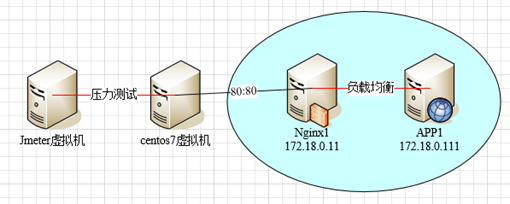
案例子任务一、配置实验环境
步骤1:在centos7虚拟机启用docker容器,配置测试对象
- #docker network ls //查看宿主机上的docker网络类型种类,
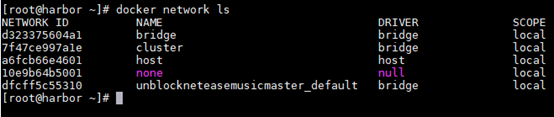
- 启动容器APP1,设定地址为172.18.0.111,
docker run -d --privileged --net cluster --ip 172.18.0.111 --name APP1 php-apache /usr/sbin/init
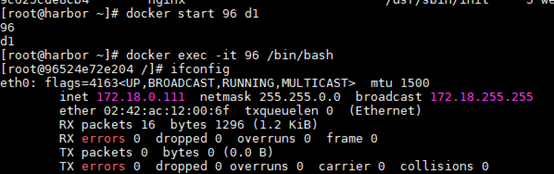
-
配置容器APP1,编辑phpinfo.php文件;
- 启动容器nginx1,设定地址为172.18.0.11,

docker run -d --privileged --net cluster --ip 172.18.0.11 -p 80:80 --name nginx1 nginx /usr/sbin/init
-
配置容器nginx1,设置反向代理
location / {
proxy_pass http://172.18.0.111;
}
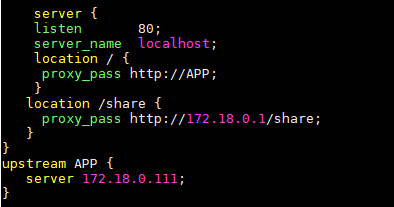
-
在主机浏览器访问centos7地址,能够访问到APP1的phpinfo页面,
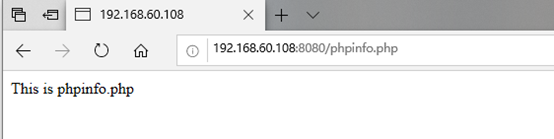
步骤2:在win7虚拟机安装jdk和jmeter,配置测试环境
-
下载jdk_8.0.1310.11_64.exe到win7虚拟机
-
安装jdk_8.0,设置环境变量
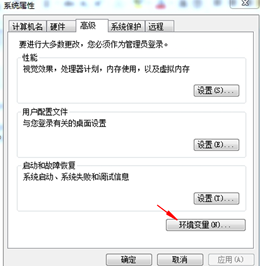
设置3项属性JAVA_HOME,PATH,CLASSPATH(大小写无所谓),若已存在则点击"编辑",不存在则点击"新建"。JAVA_HOME指明JDK安装路径,Path项下添加:;%JAVA_HOME%\bin; %JAVA_HOME%\jre\bin,注意用分号隔开,在CLASSPATH添加:.;%JAVA_HOME%\lib\dt.jar;%JAVA_HOME%\lib\tools.jar
-
打开命令行窗口, java -version 检查java环境,
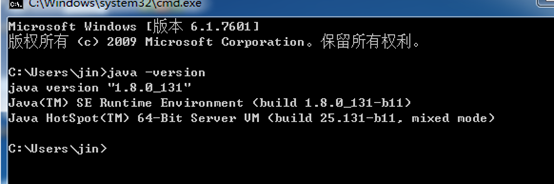
-
下载解压运行jmeter,选择语言为简体中文,
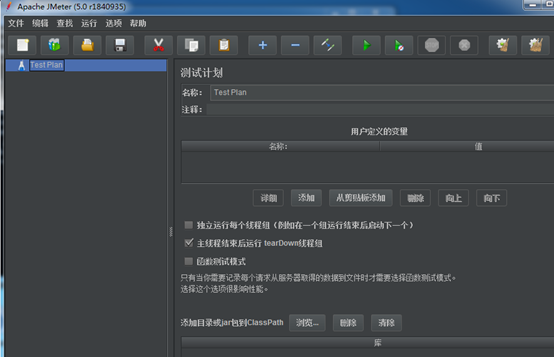
案例子任务二、使用jmeter进行压力测试
步骤1:建立测试计划进行压力测试
-
编辑测试计划名称,创建并配置线程组,
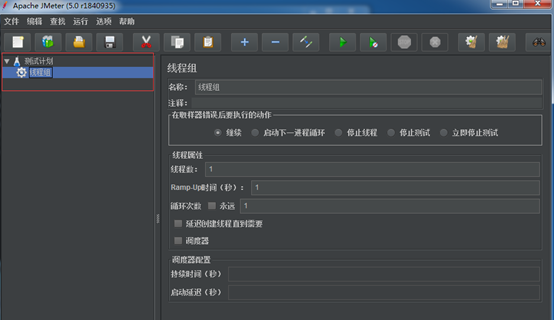
-
创建配置http请求,
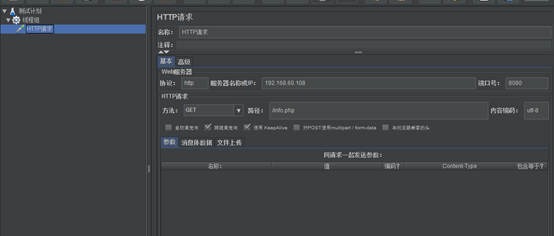
-
添加运行结果监听器,
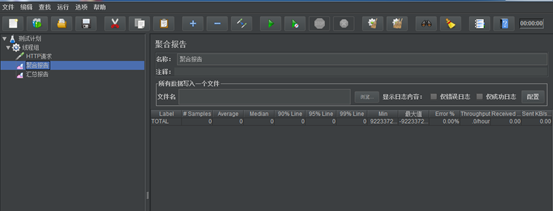
-
运行测试计划,查看测试结果,
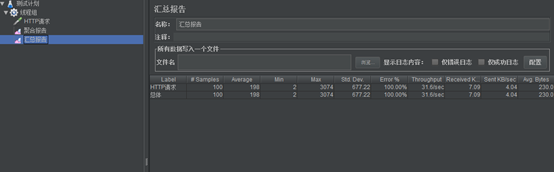
步骤2:录制测试脚本进行压力测试
-
编辑测试计划名称,创建并配置线程组,
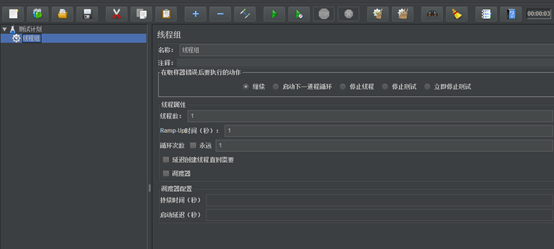
-
添加运行结果监听器,
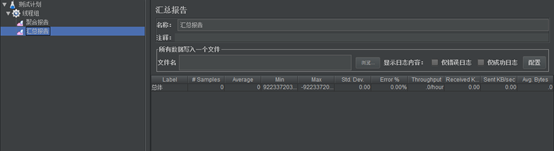
-
添加HTTP代理服务器并设置参数,
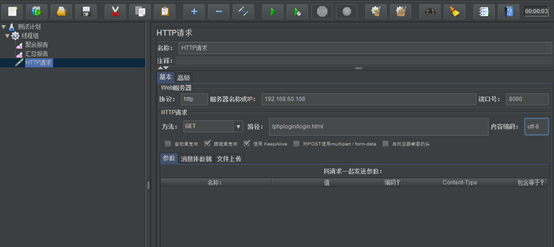
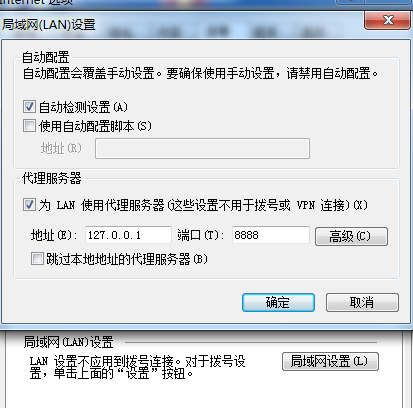
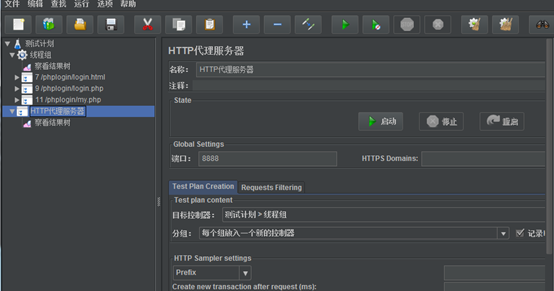
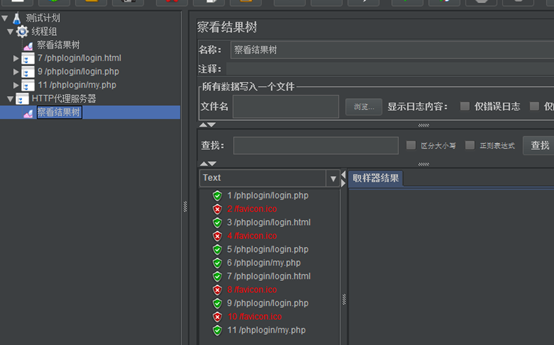
-
在线程组下查看http请求,
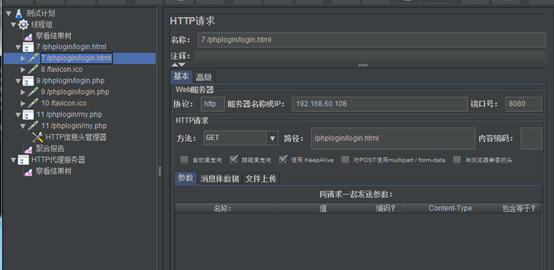
-
启动线程组进行测试并查看结果,
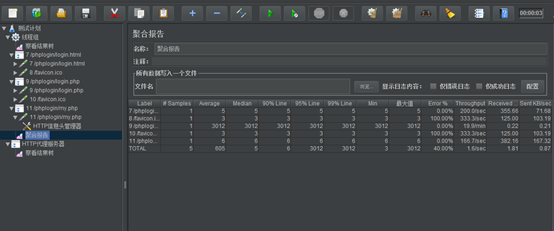
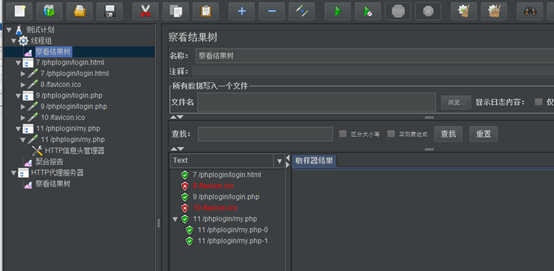
案例子任务三、使用ab进行压力测试
[root@localhost ~]#ab -c 1000 -n 10000 http://192.168.152.11/index.html
Document Path: /index.html.zh-cn.gb2312
//测试的页面文档
Document Length: 1018 bytes
//文档大小
Concurrency Level: 1000
//并发数
Time taken for tests: 8.188731 seconds
//整个测试持续的时间
Complete requests: 1000
//完成的请求数量
Failed requests: 0
//失败的请求数量
Write errors: 0
Total transferred: 1361581 bytes
//整个场景中的网络传输量
HTML transferred: 1055666 bytes
//整个场景中的HTML内容传输量
Requests per second: 122.12 [#/sec] (mean)
//大家最关心的指标之一,相当于 LR 中的每秒事务数,后面括号中的 mean 表示这是一个平均值
Time per request: 8188.731 [ms] (mean)
//大家最关心的指标之二,相当于 LR 中的平均事务响应时间,后面括号中的 mean 表示这是一个平均值
Time per request: 8.189 [ms] (mean, across all concurrent requests)
//每个请求实际运行时间的平均值
Transfer rate: 162.30 [Kbytes/sec] received
//平均每秒网络上的流量,可以帮助排除是否存在网络流量过大导致响应时间延长的问题
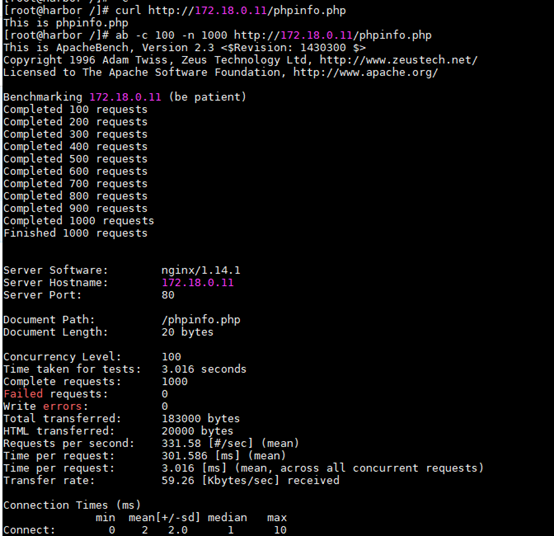
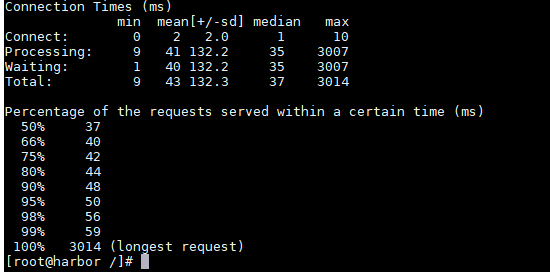
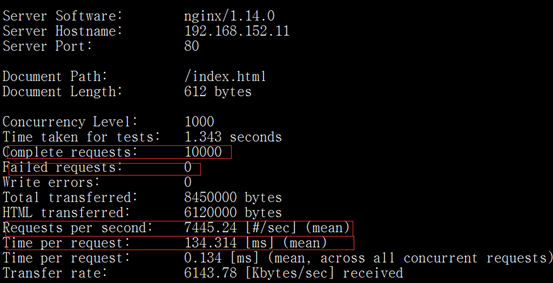
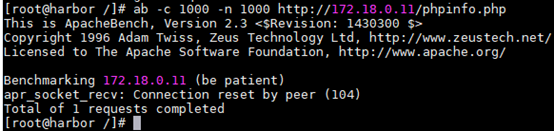
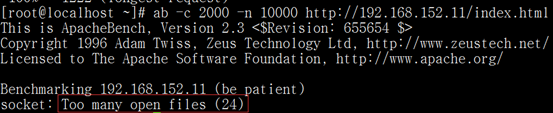
案例子任务四、优化nginx连接数
步骤1:修改linux打开的文件数
-
查看linux系统限制
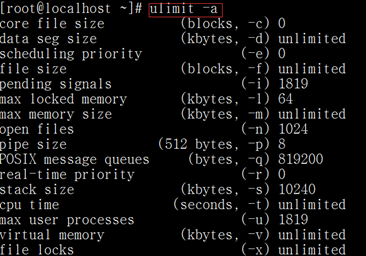
-
修改linux打开文件数限制
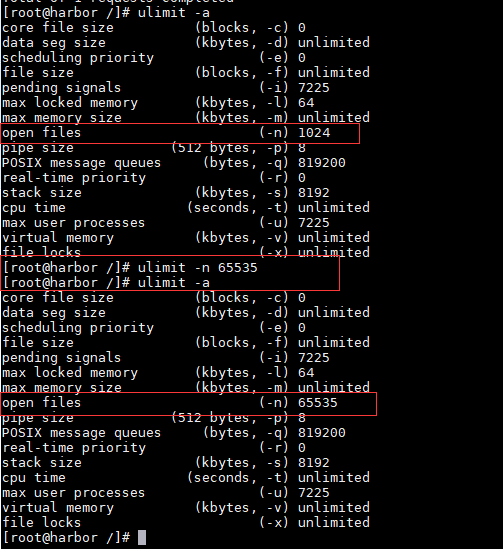
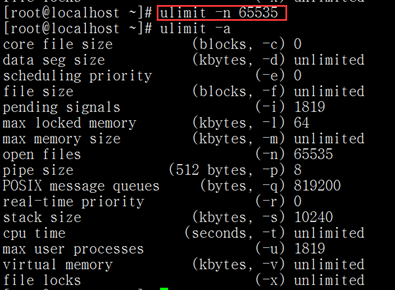
步骤2:调整nginx连接数
-
[root@localhost ~]# ab -c 3000 -n 10000 http://192.168.1.11/index.html


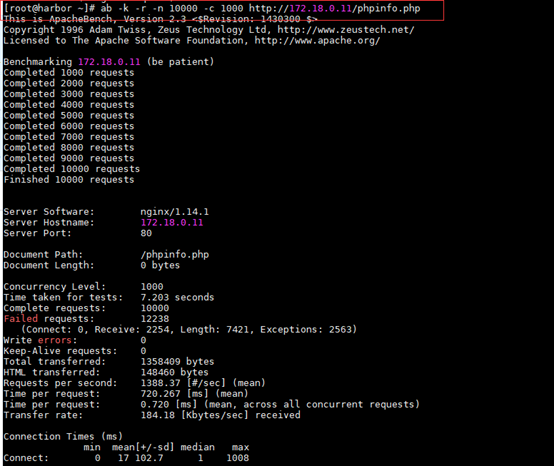
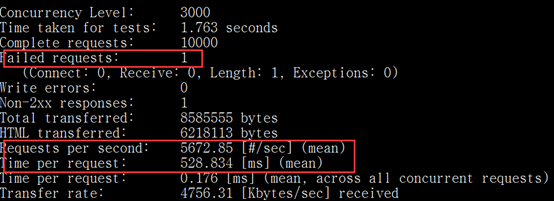
-
查看nginx连接数
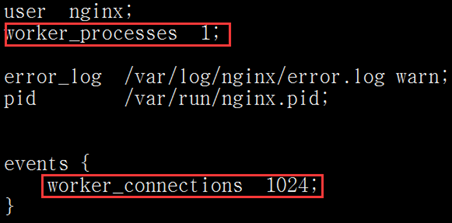
- 修改nginx连接数
 在主
在主
-
[root@localhost ~]# ab -c 3000 -n 10000 http://192.168.152.11/index.html,截图
ulimit -n 65535
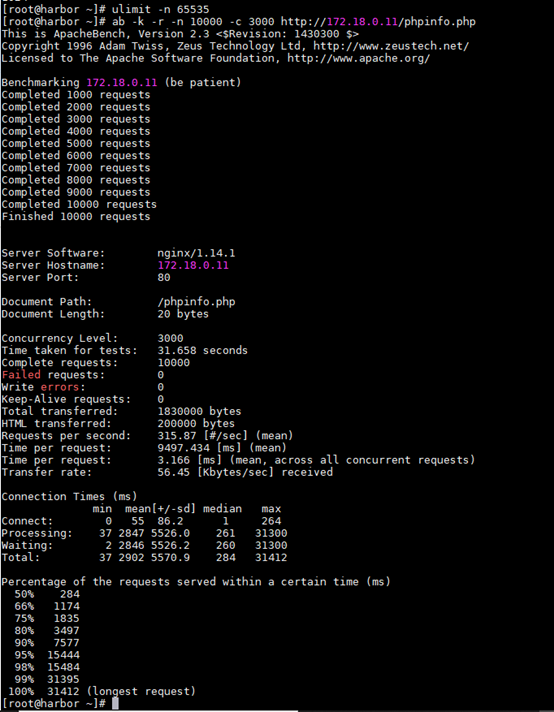
欢迎转载,转载时请在文章页面明显位置给出原文连接,否则保留追究法律责任的权利.





 浙公网安备 33010602011771号
浙公网安备 33010602011771号